

Pode registar as suas impressoras nãoPRISMAsync e plotWAVE, colorWAVE e imagePROGRAF no PRISMA Home com a ajuda do Cloud Proxy.
Você deve sempre usar a versão mais recente do Cloud Proxy, sempre que uma versão mais recente é disponibilizada será convidado a atualizar. Esta atualização é obrigatória.
Obtenha a versão mais recente do Cloud Proxy.
Na PRISMA Configuration, navegue até . A parte inferior do painel intitulado [Lista de dispositivos] contém as ligações para o kit de instalação para o Cloud Proxy, para os sistemas operativos suportados.
Os sistemas operativos suportados têm uma arquitetura de 64 bits. Apenas podem ser utilizadas as duas últimas versões lançadas, tanto para MS Windows ou Apple iOS.
Descarregue o Cloud Proxy para a sua estação de trabalho.
Instale o Cloud Proxy na estação de trabalho.
Esta ação requer privilégios administrativos. Além disso, tem de se lembrar que o Cloud Proxy tem de estar a funcionar sempre que quiser utilizar o PRISMA Home.
Mais informações: Procedimento de instalação do Cloud Proxy
Se ligar através de uma VPN, também tem de configurar a ligação VPN.
Utilize o Cloud Proxy para registar os dispositivos para o PRISMA Home.
Pode adicionar os dispositivos um a um ou fornecer um intervalo de endereços IP e deixar que o Cloud Proxy os detete todos de uma vez.
É importante utilizar um endereço IP estático. Os endereços IP dinâmicos não são suportados.
Permita que a aplicação utilize os dispositivo(s) recentemente adicionado(s).
Aceda ao PRISMA .
Para cada dispositivo registado para o qual pretende permitir o acesso à aplicação, tem de efetuar o seguinte:
No painel [Detalhes] da direita, clique no dispositivo e marque a caixa de verificação ao lado do nome da aplicação que pretende ativar para esse dispositivo.
Por vezes, é necessário deslocar-se para baixo para conseguir ver a lista [Aplicações].
Repita o procedimento para cada dispositivo que quer ativar.
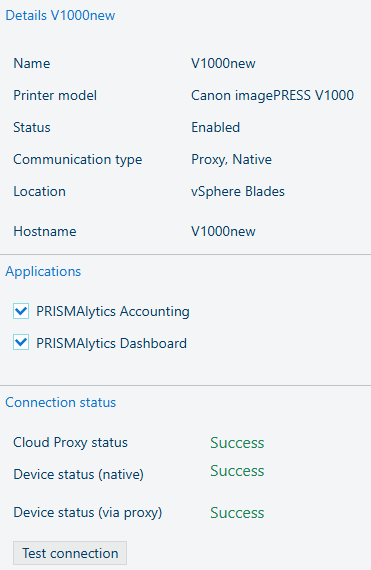 PRISMAlytics Dashboard marca de verificação em PRISMA Configuration
PRISMAlytics Dashboard marca de verificação em PRISMA ConfigurationVídeo: Enabling applications